Όσον αφορά την εφαρμογή Μηνύματα, η αποθήκευση όλων των iMessages σας μπορεί να είναι καλό, επιτρέποντάς σας να επιστρέψετε στο χρόνο και να δείτε απολαυστικές συνομιλίες που είχατε με τους αγαπημένους σας ή ακόμα και απλώς ελέγξατε για να δείτε πού πρέπει να συναντηθείτε Παρασκευή.
Φυσικά, ενδέχεται να υπάρχουν μερικά από αυτά, ωστόσο, που δεν θέλετε να εξοικονομήσετε. Μπορεί να μην θέλετε να απαλλαγείτε από ένα ολόκληρο νήμα συνομιλίας iMessage, αλλά μπορεί να υπάρχουν κομμάτια από αυτά που θα προτιμούσατε να ξεχάσετε.
Δείτε πώς μπορείτε να απαλλαγείτε από τμήματα των iMessages σας ενώ εξοικονομείτε μόνο τα πιο πολύτιμα iMessages σας στο OS X.
Πρώτα απ 'όλα, ξεκινήστε τα Μηνύματα στο Mac σας και βρείτε ένα νήμα συνομιλίας που περιέχει iMessages που θέλετε να διαγράψετε.

Φωτογραφία: Rob LeFebvre/Cult of Mac
Κάντε κλικ στο μπλε (ή πράσινο) συννεφάκι του συγκεκριμένου μηνύματος που θέλετε να διαγράψετε, ώστε να αλλάξει λίγο χρώμα. Είναι ένας λεπτός αποκορεσμός, πραγματικά.
Εάν θέλετε να διαγράψετε περισσότερα από ένα iMessage, κρατήστε πατημένο το Εντολή πατήστε κάτω και κάντε κλικ σε πολλές φυσαλίδες συνομιλίας για να έχετε το ίδιο χρώμα.
Φροντίστε να κάνετε κλικ στη φούσκα, όχι στις λέξεις, όπως θα τείνουν να τονίζουν, αντί να επιλέγετε ολόκληρο το μήνυμα.
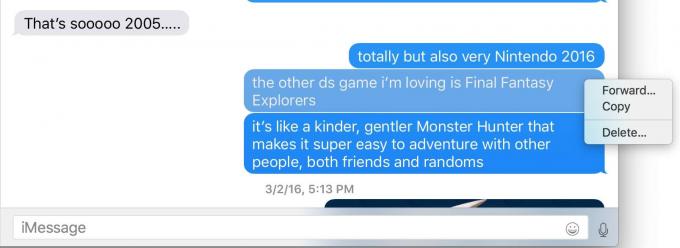
Φωτογραφία: Rob LeFebvre/Cult of Mac
Τώρα, είτε κάντε δεξί κλικ, είτε ένα κλικ είτε κάντε κλικ με δύο δάχτυλα στο trackpad σε ένα από τα επιλεγμένα συννεφάκια σας (αποφεύγοντας ξανά τις λέξεις) και επιλέξτε Διαγραφή από το μενού περιβάλλοντος που εμφανίζεται.
Μπορείτε επίσης να πατήσετε το πλήκτρο Διαγραφή στο πληκτρολόγιό σας μόλις ολοκληρώσετε όλες τις επιλογές που θέλετε. Σε κάθε περίπτωση, θα λάβετε ένα μήνυμα: "Είστε βέβαιοι ότι θέλετε να διαγράψετε αυτό το μήνυμα;" Εάν είστε απόλυτα σίγουροι και γνωρίζετε ότι δεν μπορείτε να αναιρέσετε αυτήν την ενέργεια, προχωρήστε και κάντε κλικ στο μπλε κουμπί Διαγραφή.
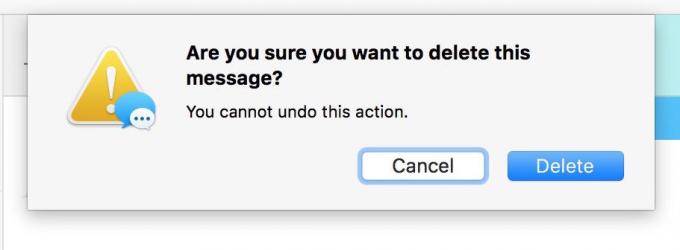
Φωτογραφία: Rob LeFebvre/Cult of Mac
Το iMessage (ή iMessages) θα εξαφανιστεί από την εφαρμογή Μηνύματα. Λάβετε υπόψη ότι δεν θα εξαφανιστούν από την εφαρμογή με όποιον συζητούσατε. αυτά τα ενοχλητικά iMessages θα βρίσκονται στο iPhone ή το Mac τους μέχρι να τα διαγράψουν στις δικές τους συσκευές. Ουφ!
Δεν πειράζει; με αυτόν τον τρόπο μπορείτε να βεβαιωθείτε ότι αποθηκεύετε μόνο τα πιο πολύτιμα iMessages σας στο Mac σας και να απαλλαγείτε από όλα τα υπόλοιπα.
Μέσω: OS X Daily
